Você pode usar o terminador para configurar o terminal multi-janela para iniciar da maneira que desejar. Aqui estou mostrando minha configuração.
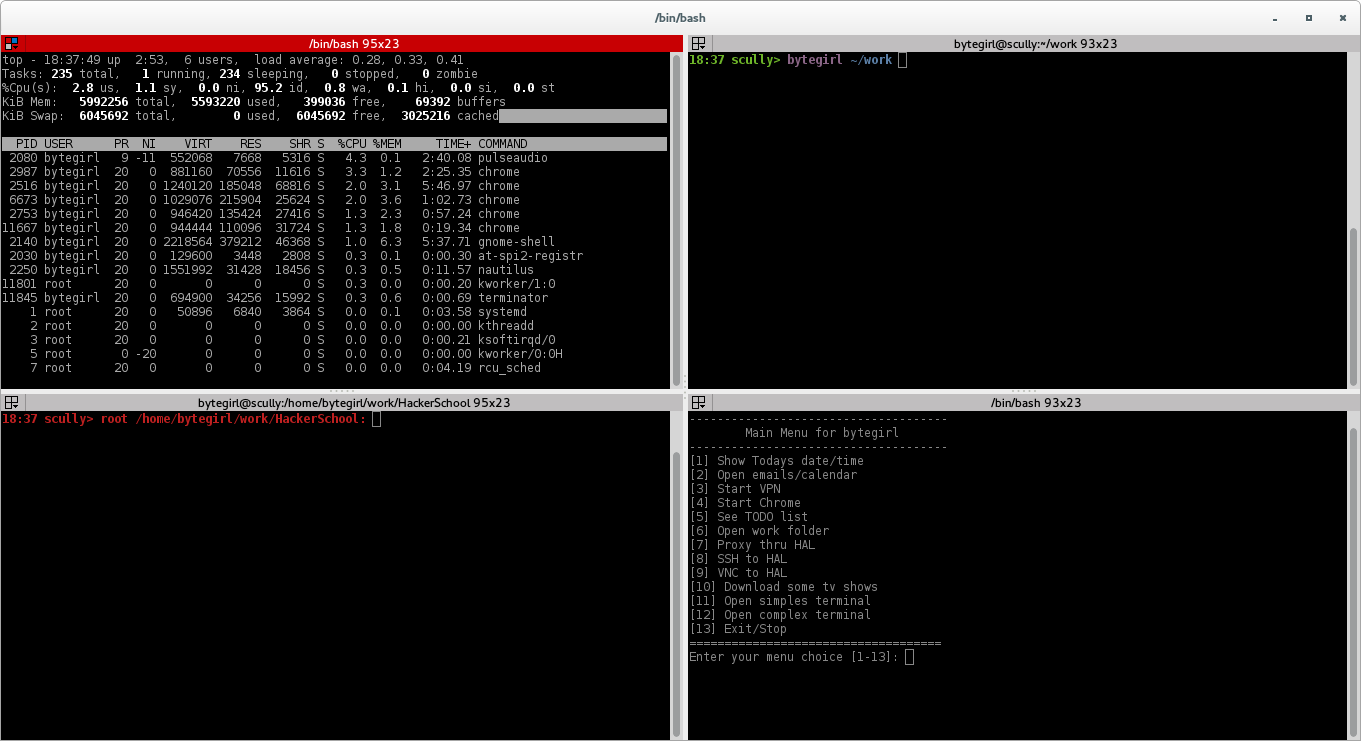
Instalando
$ sudo yum install terminatorFaça do jeito que você gosta
Abra e configure o layout desejado.
CTRL + O divide horizontalmente e CTRL + E divide verticalmente.
Vá para preferências -> Layouts e clique em adicionar para adicionar sua configuração. Digite os comandos que deseja para cada janela (com; bash depois, para que o terminal não feche).
Salve no arquivo de configuração para torná-lo permanente
Feche o terminador e modifique ~/.config/terminator/configpara que sua configuração seja [[padrão]]. Por exemplo:
[global_config]
sticky = True
[keybindings]
[profiles]
[[default]]
background_image = None
scrollback_infinite = True
[layouts]
[[default]]
[[[child0]]]
position = 0:25
type = Window
order = 0
parent = ""
size = 1366, 708
[[[child1]]]
position = 632
type = HPaned
order = 0
parent = child0
[[[child2]]]
position = 354
type = VPaned
order = 0
parent = child1
[[[child5]]]
position = 354
type = VPaned
order = 1
parent = child1
[[[terminal3]]]
profile = default
command = top; bash
type = Terminal
order = 0
parent = child2
[[[terminal4]]]
profile = default
command = su; bash
type = Terminal
order = 1
parent = child2
[[[terminal7]]]
profile = default
command = cd ~/work; bash
type = Terminal
order = 1
parent = child5
[[[terminal6]]]
profile = default
command = cd ~/work; bash
type = Terminal
order = 0
parent = child5
[[simples]]
[[[child0]]]
position = 0:25
type = Window
order = 0
parent = ""
size = 715, 694
[[[child1]]]
position = 348
type = VPaned
order = 0
parent = child0
[[[terminal3]]]
profile = default
command = cd ~/work; bash
type = Terminal
order = 1
parent = child1
[[[terminal2]]]
profile = default
command = cd ~/work; bash
type = Terminal
order = 0
parent = child1
[plugins]É isso aí!
Para abrir um perfil diferente (do padrão), use:
$ terminator -l NAMEPROFILE